Как использовать Square Payroll за 5 шагов
Опубликовано: 2021-10-20
Запуск Square Payroll в первый раз? Независимо от того, являетесь ли вы новичком на платформе Square или берете на себя расчет заработной платы для своего бизнеса, есть вероятность, что вы найдете программное обеспечение Square Payroll простым и простым в использовании.
Вы знаете Square по ее вездесущим системным решениям для POS-терминалов. Компания заняла значительное место в бизнес-секторе, предлагая широкий спектр финансовых инструментов и услуг, в которых нуждается бизнес, от мобильных считывателей карт до цифровых регистров. По мере роста популярности Square неудивительно, что предприятия начали внедрять другие бизнес-решения Square, такие как Square Payroll.
Square Payroll — это программное обеспечение для расчета заработной платы с полным спектром услуг для предприятий любого размера. Программное обеспечение предлагает надежную автоматизацию расчета заработной платы и инструменты, которые сэкономят ваше деловое время, когда речь идет об оплате труда сотрудников и подрядчиков. Это руководство проведет вас через процесс расчета заработной платы с помощью Square Payroll.
Оглавление
- Как запустить Square Payroll
- Заключительные советы о том, как использовать Square Payroll
- Часто задаваемые вопросы о Square Payroll
Как запустить Square Payroll
После настройки учетной записи Square вы можете выполнить свою первую платежную ведомость с помощью Square Payroll всего за четыре простых шага. Следующее пошаговое руководство проведет вас через пошаговый процесс расчета заработной платы с помощью Square Payroll. Начните с входа в панель управления Square Payroll.
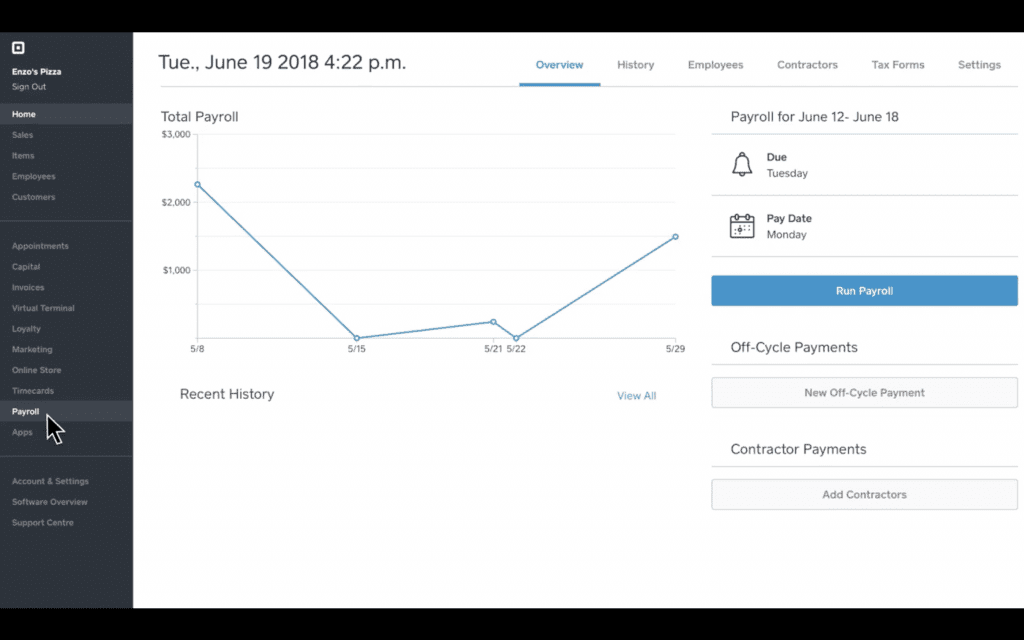
1. Выберите способ оплаты
На панели инструментов Square пройдите в крайний правый угол экрана и нажмите « Расчет заработной платы », а затем выберите параметр « Выполнить расчет заработной платы» (в качестве альтернативы «Оплата моей команде» ).
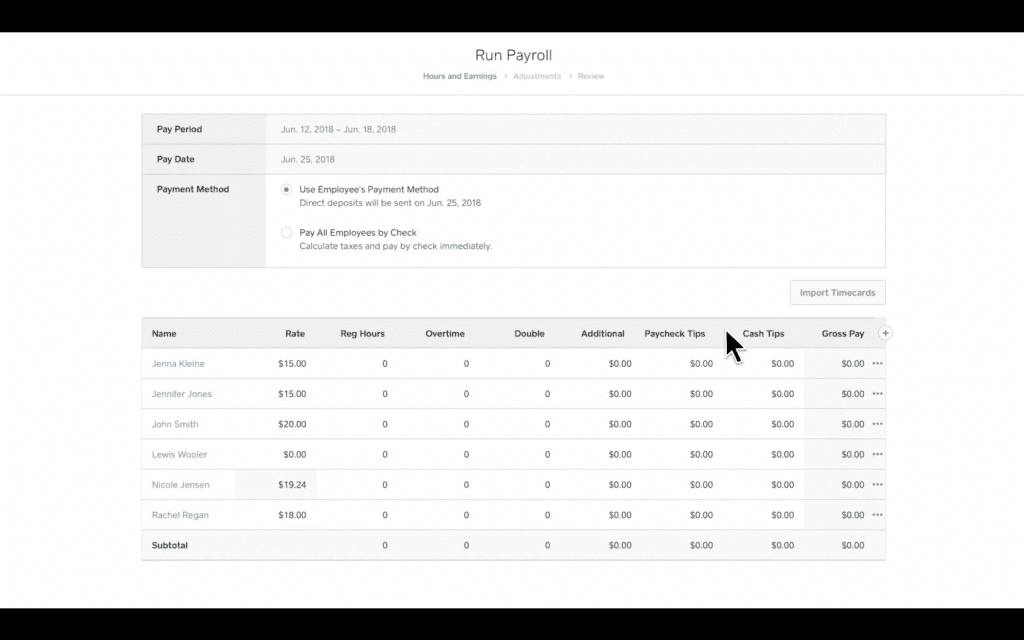
На следующей странице вам будет предложено выбрать способ оплаты, который вы хотите использовать. Выберите прямой депозит или ручную проверку .
Через мобильное приложение Square Payroll Team или настольный сайт члены команды могут добавлять и подключать себя, создавая учетную запись члена команды и вводя информацию о своем прямом депозите. После того, как они завершат процесс настройки, вы сможете заплатить им через прямой депозит в соответствии с их предпочтениями. Варианты выбора способа оплаты будут включать: «Способ оплаты сотрудника» или «Оплатить всем сотрудникам чеком» .
Для сотрудников или подрядчиков, которые предпочитают получать оплату чеком, вы можете просто выбрать члена команды и выбрать ручной чек в раскрывающемся меню способа оплаты. В конце каждой выплаты вы получите напоминание по электронной почте со списком всех сотрудников и подрядчиков, которым необходимо заплатить чеком, и суммой в долларах, которую они должны заплатить.
Вы можете проверить дату выплаты для каждого запуска платежной ведомости, взглянув в верхний левый угол экрана Run Payroll. Эта дата обычно наступает через пять дней после окончания последнего платежного периода. Это верно независимо от того, устанавливаете ли вы полумесячную или двухнедельную заработную плату или используете другой график оплаты.
Хотите узнать больше о настройке графика платежей? Ознакомьтесь с нашим руководством Как часто вы должны платить своим сотрудникам? чтобы узнать о различных графиках оплаты и определить, какой из них лучше всего подходит для вашего бизнеса.
2. Введите часы работы сотрудников или табель учета рабочего времени
После того, как вы выбрали правильный способ оплаты, вы можете перейти к редактированию рабочего времени.
Пребывание в экосистеме программного обеспечения Square может сэкономить вам много времени. Когда вы используете Square Timecards, сотрудники могут использовать приложение Square Team или вашу систему Square POS для учета прихода и ухода.
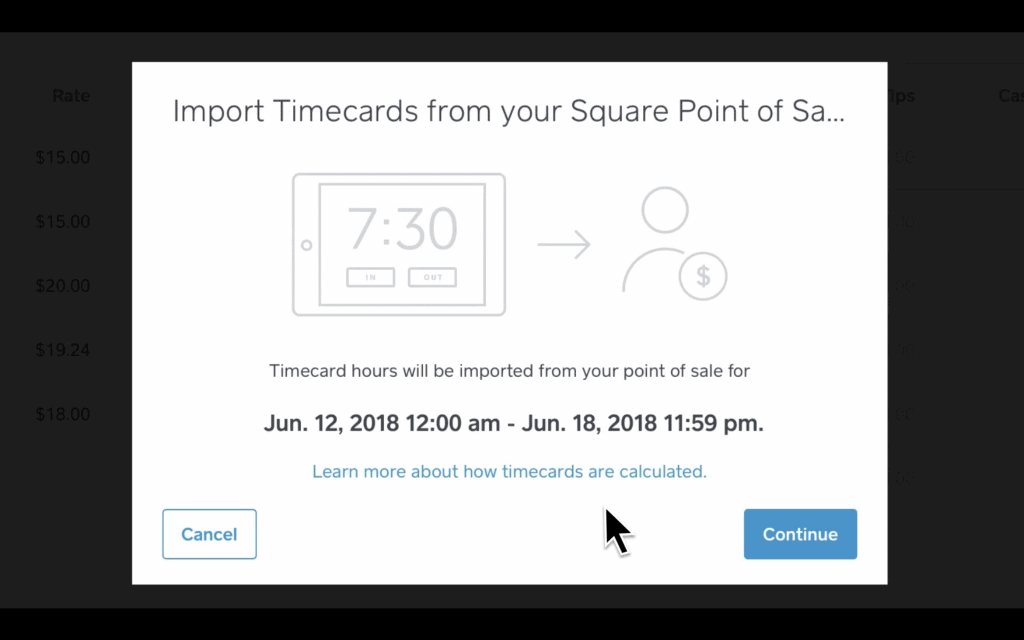
В Square Payroll просто нажмите «Импорт табелей учета рабочего времени» в правом верхнем углу экрана. Когда вы импортируете табели учета рабочего времени из Square Timecards, все часы ваших сотрудников, отслеженные за этот период оплаты, будут автоматически заполнены в правильных полях. Вы можете редактировать их по мере необходимости. Имейте в виду, что табели учета рабочего времени можно импортировать только после окончания последнего платежного периода.
Если вы предпочитаете вручную вводить количество рабочих часов, у вас также есть возможность сделать это. Начните с нажатия на столбец « Обычные часы » и редактирования часов каждого отдельного сотрудника по мере необходимости.
3. Включите дополнительный доход
Любой, кто управляет рестораном или платит комиссионные работникам, знает, что не все доходы почасовые. К счастью, Square Payroll предлагает гибкость для поддержки предприятий, которые обеспечивают дополнительные или альтернативные заработки, такие как оплата сверхурочных, чаевые, бонусы, комиссионные или возмещения.
Перейдите к символу Плюс (+) справа от валовой оплаты и установите соответствующие флажки.
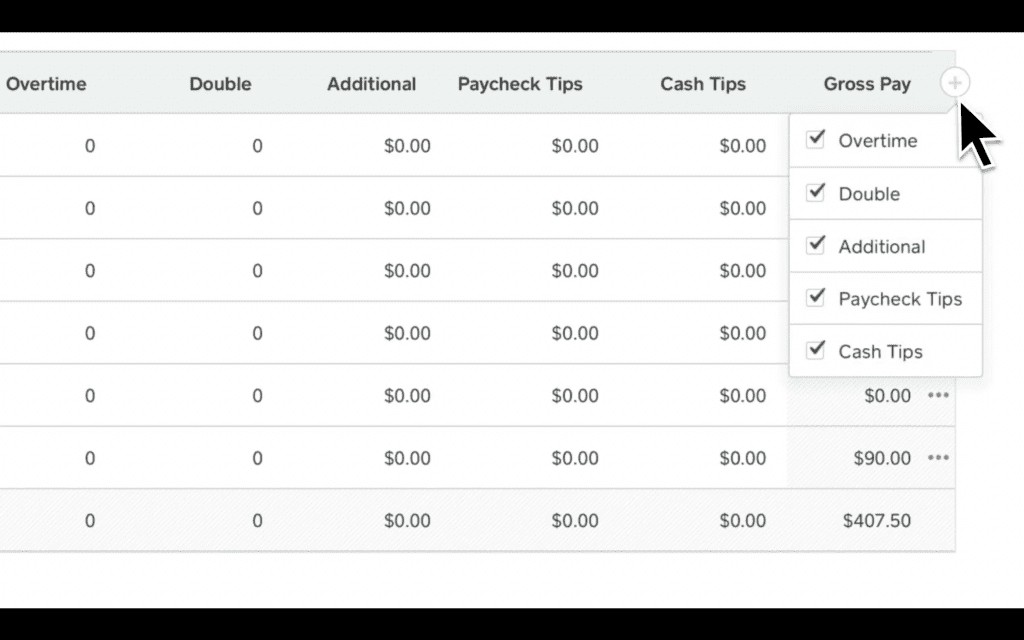
Установив соответствующие флажки, вы можете отредактировать каждый элемент, чтобы отразить дополнительный заработок вашего сотрудника. Вот посмотрите на дополнительные варианты заработка и что они означают:
- Сверхурочные: любой сотрудник, который работает более 40 часов в течение одной рабочей недели, имеет право на сверхурочные часы, оплачиваемые не менее чем в 1,5 раза по сравнению с обычной ставкой заработной платы сотрудника. Например, сотрудник, зарабатывающий 20 долларов за обычные рабочие часы, будет получать 30 долларов за каждый сверхурочный час.
- Двойная: двойная оплата за сверхурочную работу рассчитывается как двойная почасовая оплата работника. Например, сотрудник, зарабатывающий 20 долларов в час, будет получать 40 долларов в час в виде двойной оплаты сверхурочных.
- Чаевые по зарплате : чаевые по зарплате — это те, которые поступают из чаевых по кредитным картам и еще не были выплачены вашим сотрудникам. Эти чаевые сообщаются и выплачиваются во время расчета заработной платы и автоматически облагаются налогом по правильной ставке. Вы можете контролировать, как чаевые распределяются в Square Payroll, включая объединение чаевых, исключение определенных сотрудников из чаевых, разделение чаевых по периоду оплаты или рабочему дню и многое другое.
- Чаевые наличными: это позволяет вам сообщать чаевые наличными, которые уже были выплачены вашим сотрудникам. Поскольку эти суммы уже были выплачены, они не будут включены в ваш расчет заработной платы и предназначены исключительно для целей налоговой отчетности.
- Отгул и/или отпуск по болезни: если вы предлагаете отгул или отпуск по болезни, вы можете указать эти часы для своего сотрудника. Если вы используете Square Timecards и настроили эти преимущества, эта информация будет введена автоматически при импорте Timecards.
- Комиссионные: Комиссионные могут быть получены за счет продаж в виде процента от стоимости продажи или по фиксированной ставке. Если ваш бизнес предлагает комиссионные сотрудникам, вы можете включить эти платежи через Square Payroll. Вы можете настраивать комиссионные доходы и управлять ими с помощью Square Dashboard.
Если вы нажмете символ «…» рядом с валовой оплатой, вы можете добавить заметку, которая будет отображаться в чеке о зарплате вашего сотрудника.

Обязательно перепроверьте количество рабочих часов, заработную плату и дополнительный заработок, прежде чем нажать « Продолжить », чтобы перейти на страницу « Корректировки ».
4. Внесите коррективы в оплату
На странице «Корректировки » вы сможете внести необходимые коррективы в заработную плату ваших сотрудников. Корректировка заработной платы включает в себя следующее:
- Вычеты по льготам: некоторые льготы работникам могут быть вычтены непосредственно из зарплаты сотрудников. Например, прямые выплаты работникам, такие как медицинское страхование или помощь в удержании налогов, могут вычитаться из зарплаты сотрудников бесплатно для работодателя.
- Наложение ареста на заработную плату: если на какого-либо работника наложено взыскание по решению суда, такое как выплата алиментов или алиментов, эти взыскания будут удержаны после вычета налогов.
- Вычеты после уплаты налогов. Иногда вычеты из заработной платы могут производиться после взимания налогов. Например, если сотрудник хочет внести средства на свой счет Roth 401(k), он может установить процент или сумму, которая будет вычтена из его зарплаты после уплаты налогов.
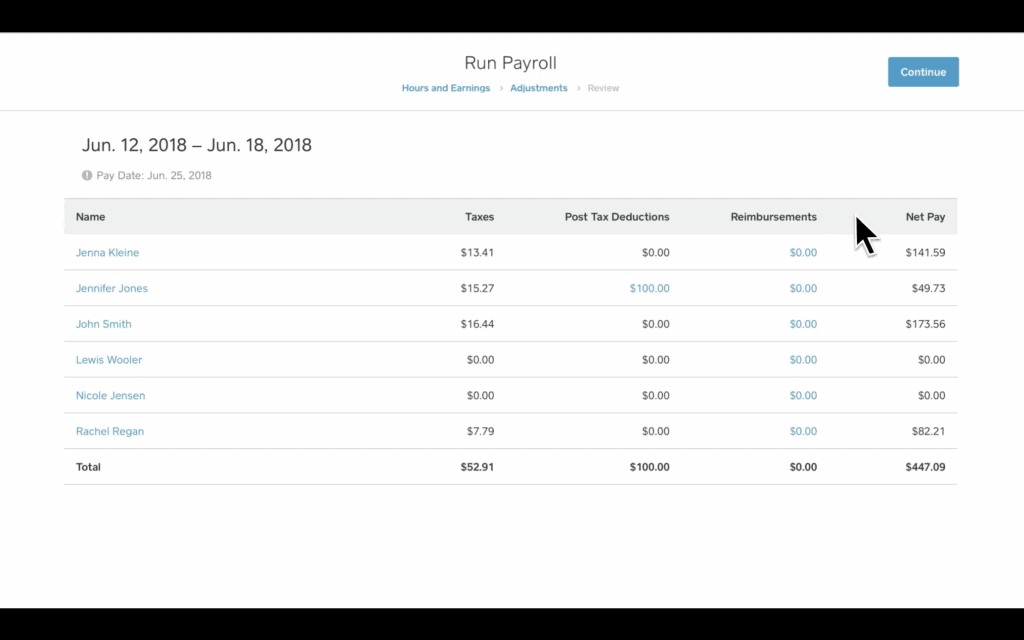
Чтобы быстро освежить в памяти налоги на заработную плату, ознакомьтесь с нашим подробным руководством: Что такое налоги на заработную плату? Как вы их вычисляете?
После того, как вы закончите редактирование страницы и подтвердите все корректировки зарплаты, нажмите « Продолжить » в правом верхнем углу экрана.
5. Подтвердите свой запрос на вывод средств.
На следующем экране вы попадете на страницу обзора , где сможете увидеть сводку всех введенных вами сведений о заработной плате, включая общую сумму, которая будет снята с вашего корпоративного банковского счета. Вы можете отредактировать любые данные о заработной плате, прежде чем двигаться дальше, поэтому обязательно внимательно их просмотрите, чтобы избежать ошибок.
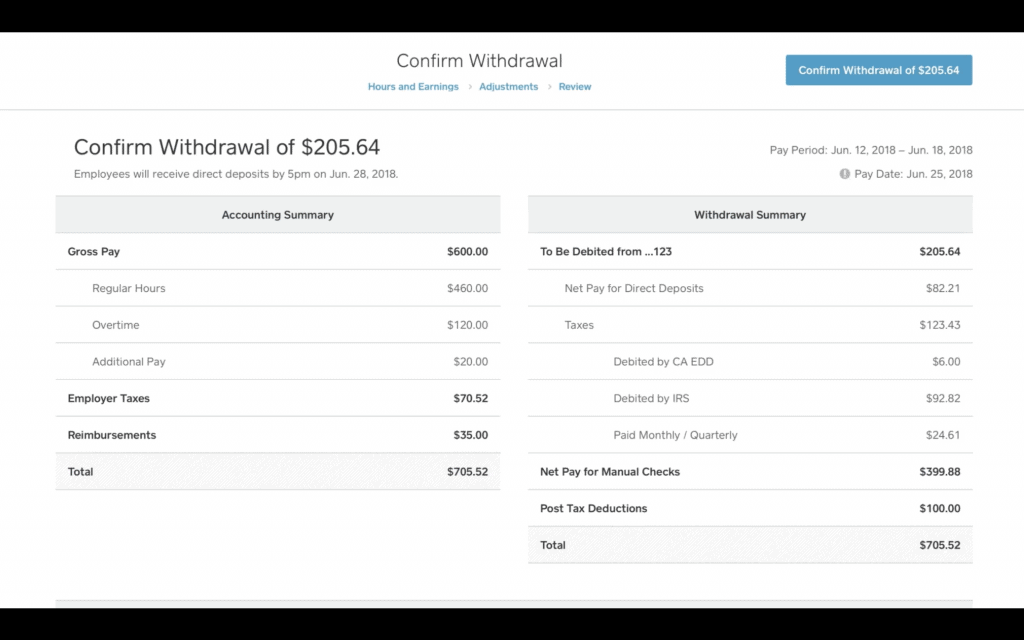
Как только вы убедитесь, что платежная ведомость верна, нажмите « Подтвердить снятие средств ». Ваши выплаты сотрудникам будут автоматически сняты с вашего банковского счета до 20:00 (тихоокеанское время). Вот и все! Вы официально являетесь экспертом Square Payroll с полной платежной ведомостью.
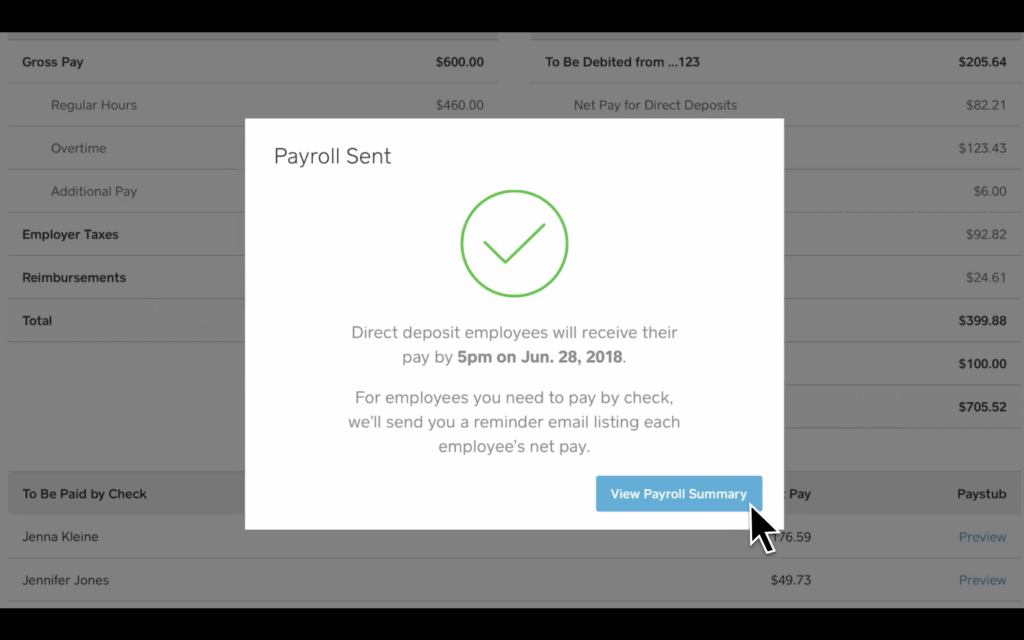
Если в погоне за идеальным расчетом заработной платы вы обнаружите, что допустили ошибку или что-то нуждается в редактировании, вы все равно можете отменить расчет заработной платы. Если вам нужно отменить расчет заработной платы, вернитесь на панель инструментов Square Payroll и выберите « История и отчеты» . Нажмите на самую последнюю запись о расчете заработной платы и нажмите «Отмена ». После отправки платежной ведомости у вас будет время до 19:00 (тихоокеанское время), чтобы отменить снятие средств.
Заключительные советы о том, как использовать Square Payroll
Поскольку Square Payroll активно использует автоматизацию, важно убедиться, что вы и ваши сотрудники предоставили информацию, необходимую для того, чтобы воспользоваться всеми преимуществами программного обеспечения, позволяющими сэкономить время. В процессе настройки вам будет предложено предоставить налоговую информацию о вашем бизнесе, добавить всех членов вашей команды (т. е. сотрудников, которым вы будете платить) и связать банковский счет вашего бизнеса. Вы должны выполнить эти шаги перед запуском своей первой платежной ведомости, но вы можете сделать еще один шаг, предложив всем сотрудникам выбрать предпочтительные способы оплаты, заполнить документацию о прямом депозите и выбрать применимые вычеты через приложение Square Team.
Попросив своих сотрудников загрузить приложение Square Team, вы сможете воспользоваться преимуществами интеграции Square Timecards с Square Payroll. Вы можете отказаться от ручного отслеживания времени и ввода часов, разрешив Square импортировать все отслеживаемые часы сотрудников одним нажатием кнопки. Приложение Square Team также позволяет новым сотрудникам регистрироваться самостоятельно, поэтому у вас будет еще больше времени для управления своей командой и расчета заработной платы.
